题目内容
插入和覆盖编辑电商2032
题目答案
启动Premiere Pro 2020软件,按快捷键CtrI+O,打开路径文
 件夹中的“插,入和覆盖编辑:
件夹中的“插,入和覆盖编辑: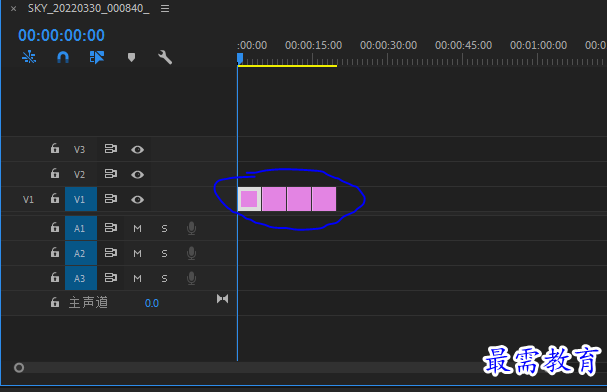
在时间轴面板中,将播放指示器移动到时间位置
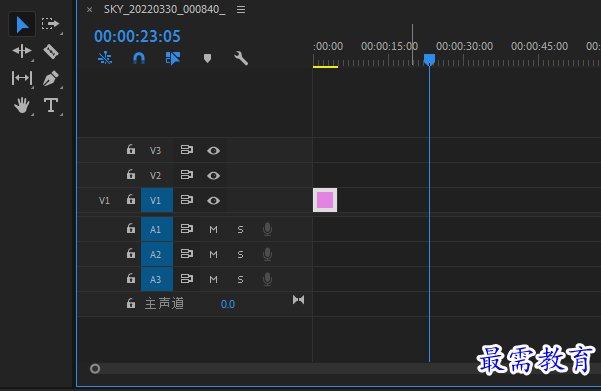
将“项目”面板中的素材拖入“源”监视器面板(这里素材的默认持续时间为5秒),然后单击“源”监视器面板下方的‘'插入” 按钮,
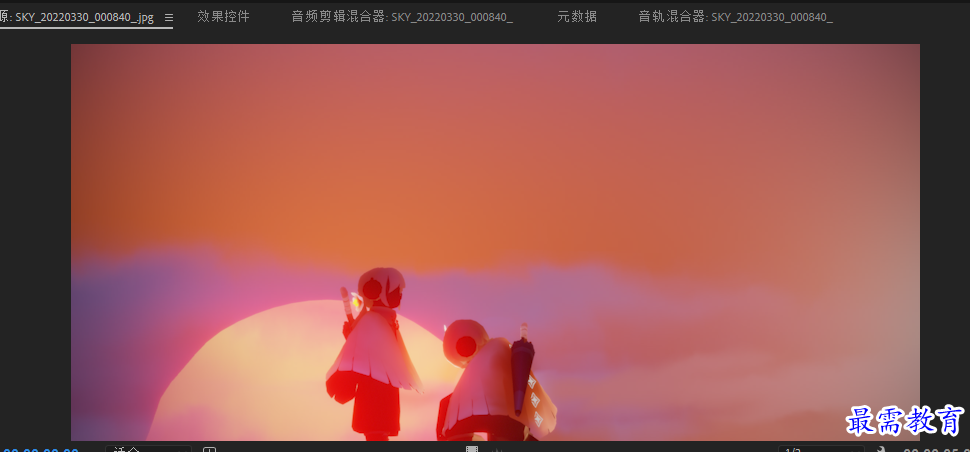
述操作完成后,“素材将插入序列:0:02:10位置, 同时素材被割为两个部分,原本位于播放指示器后的“风景1jpg" 素材向后移动了,
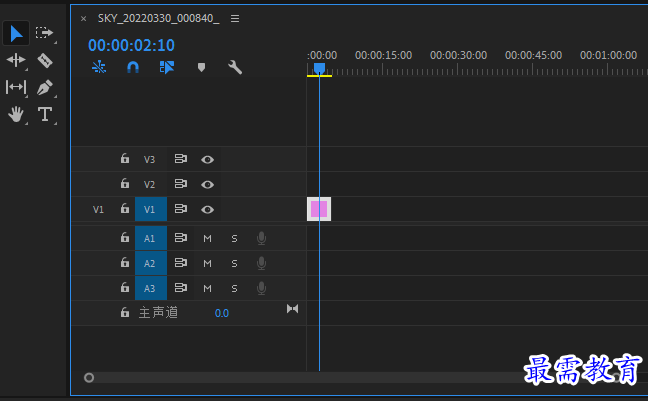
下面演示覆盖编辑操作。在时间轴面板中,将掃放指示器移动到00:00:10:00位置,
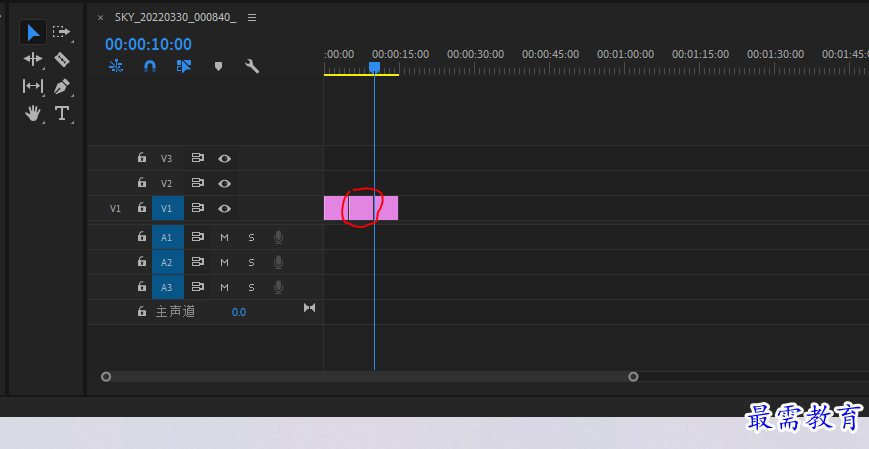
将“项目”面板中的 素材拖入“源”监视器面板(这里素材的默认持续时间秒),然后单击“源”监视器面板下方的“覆盖"按钮,
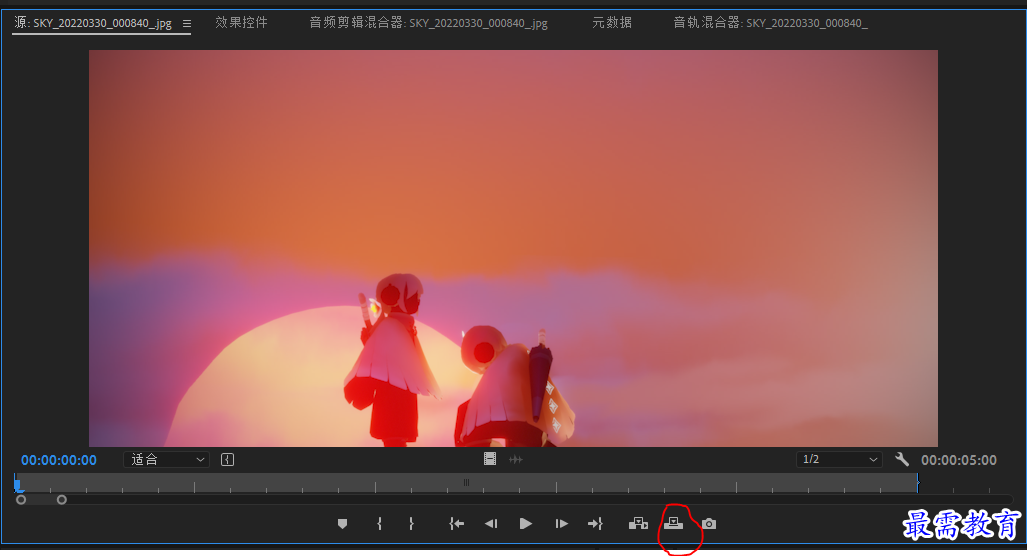
上述操作完成后, “素材将插入00:00:19:15位置, 同时原本位于播放指示器后“ 素材替换(即被覆盖)成了
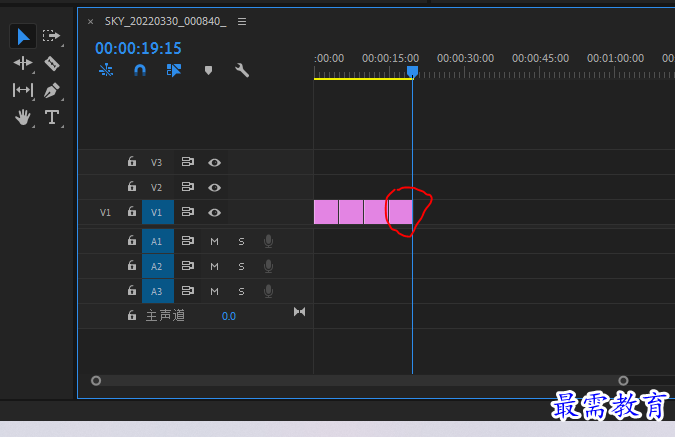
在节目监视器面板中可以预览调整后的影片图





点击加载更多评论>>